4 formas: cómo ocultar y bloquear el disco local en Windows 11/10/8/7/XP
¿Quiere ocultar discos locales y hacer que las unidades de disco internas y las particiones sean invisibles para otros usuarios? En este artículo, puede obtener cuatro formas confiables de ocultar su unidad de disco interna en Windows 11/10/8/7/XP/Vista: Ocultar disco local con Administración de discos, Ocultar archivos y carpetas de unidades locales con IUWEsoft Password Protect Folder Pro, Oculte la unidad de disco local con el editor de políticas de grupo local y oculte la unidad de disco completa con CMD. Siga los pasos detallados a continuación.
Método 1: Cómo ocultar el disco local con administración de discos
Paso 1: presione Windows + X y seleccione Administración de discos en la lista emergente.
Paso 2: haga clic con el botón derecho en el disco local que desea ocultar y haga clic en Cambiar letra de unidad y rutas de la lista.
Paso 3: seleccione la unidad y haga clic en el botón Quitar. Aparecerán las ventanas de advertencia, haga clic en Sí.
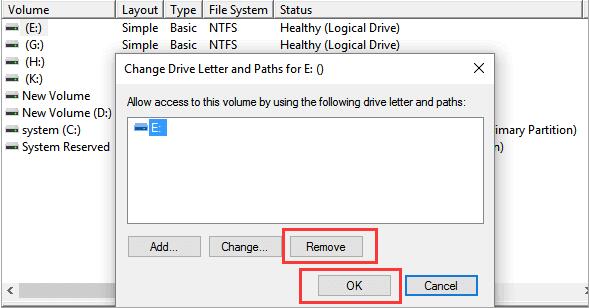
Paso 4: haga clic con el botón derecho en la unidad sin letra de unidad > haga clic en Cambiar letra de unidad y rutas > haga clic en el botón Agregar.
Paso 5: en la ventana "Agregar letra de unidad o ruta", marque Montar en la siguiente carpeta NTFS vacía. Haga clic en el botón Examinar junto al cuadro.
Paso 6: Vaya a la ubicación en la que desea crear el punto de montaje > Haga clic en el botón Nueva carpeta > Asigne el nombre que desee a la carpeta y haga clic en Aceptar.
Método 2: Cómo bloquear y ocultar archivos de disco local con software de protección de disco
Paso 1: Descargue, instale y ejecute IUWEsoft Password Protect Folder Pro. Haga clic en "Bloquear archivo/carpeta" y luego haga clic en el botón "Abrir para bloquear" para seleccionar un disco duro o una partición de los discos duros de la computadora local.


Paso 2: Ingrese y confirme la contraseña y luego haga clic en el botón Bloquear para bloquear y ocultar los archivos almacenados en el disco local.
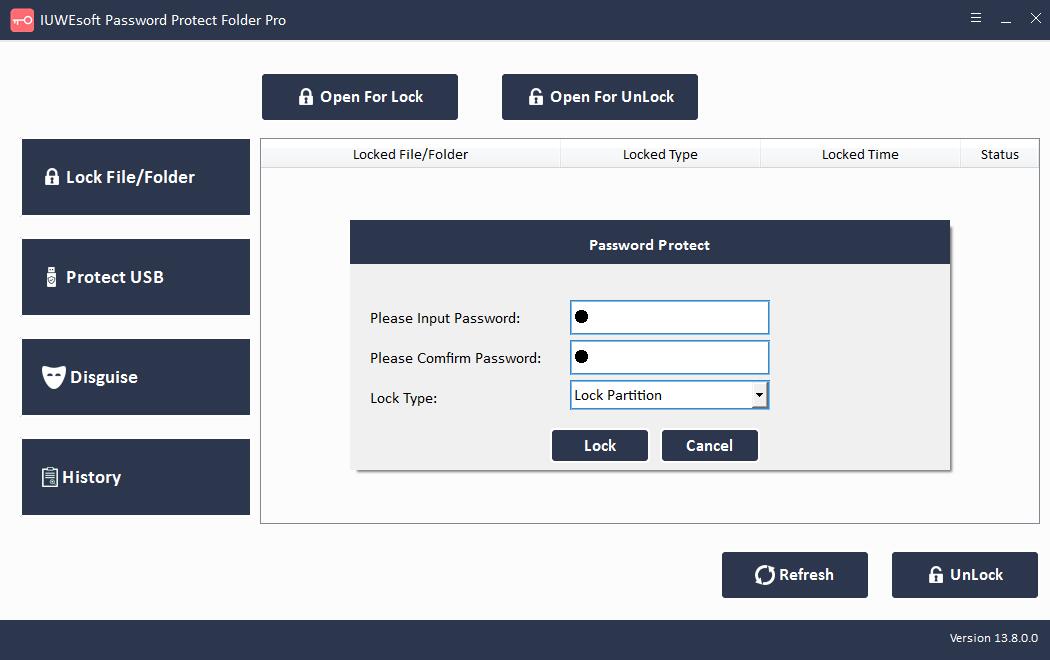
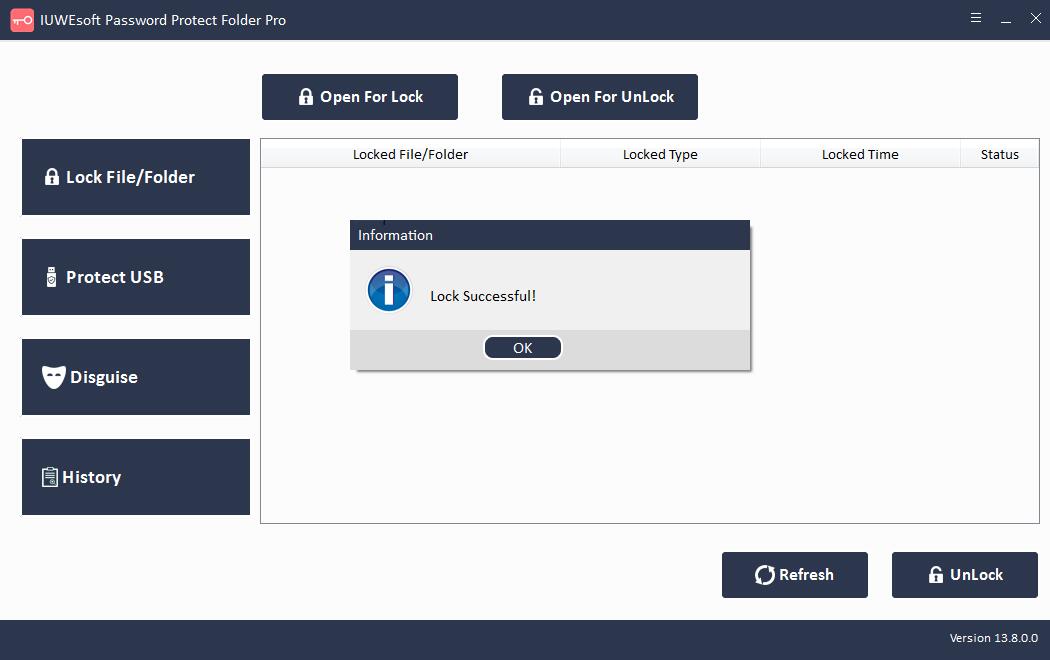
Paso 3: mostrar los archivos del disco local. Seleccione el disco duro bloqueado en la interfaz principal y luego haga clic en el botón "Desbloquear", ingrese la contraseña para mostrar los archivos y carpetas del disco local.
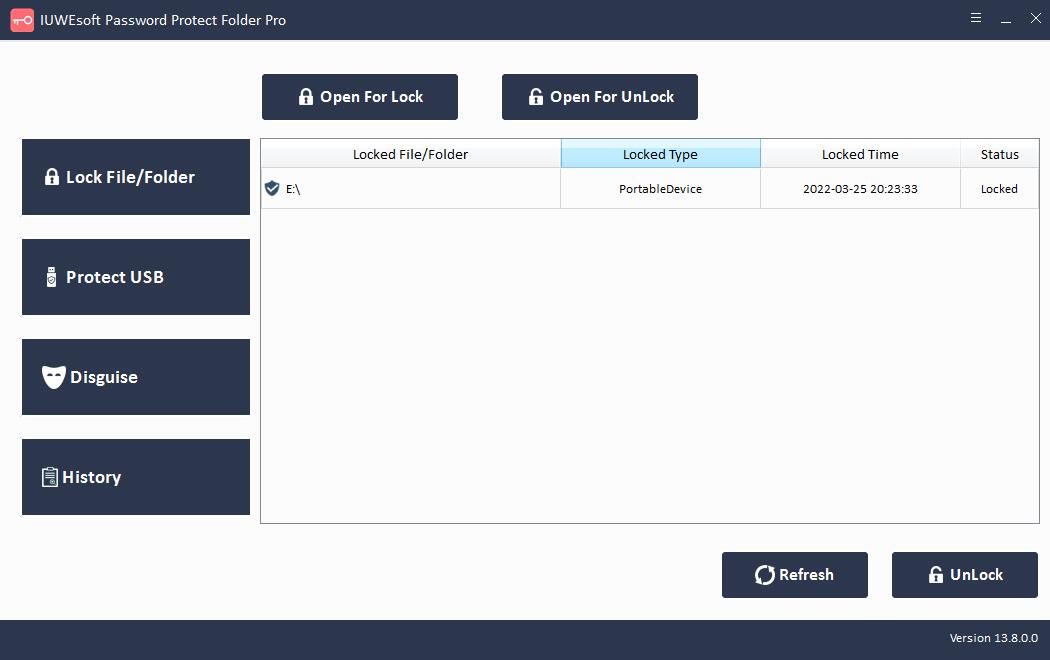
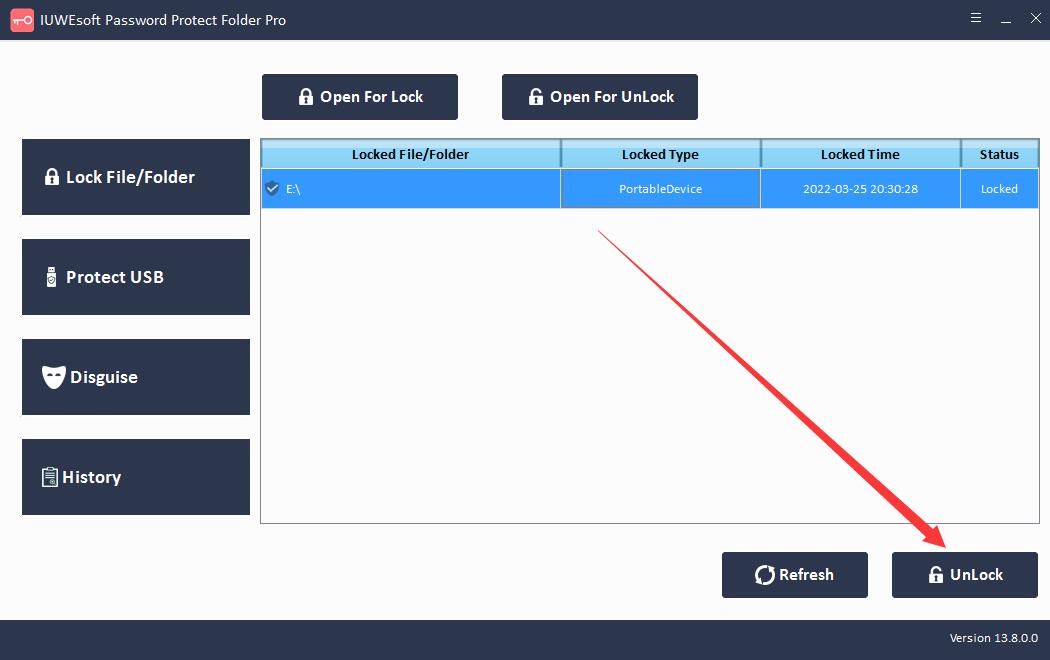


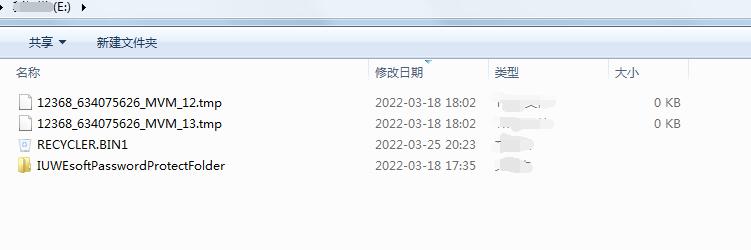
Método 3: Cómo ocultar el disco local con el editor de políticas de grupo local
Paso 1: presione Windows + R para abrir el cuadro de diálogo. Escriba gpedit.msc y haga clic en Aceptar para abrir el Editor de políticas de grupo local.
Paso 2: expanda Plantillas administrativas > Componentes de Windows > Explorador de archivos
Paso 3: haga clic en Explorador de archivos y puede desplazarse hacia abajo para encontrar "Ocultar estas unidades especificadas en Mi PC" en el panel derecho. Pinchalo.

Paso 4: en la ventana "Ocultar estas unidades especificadas en Mi PC", marque la opción Habilitar. Y luego vaya a la parte "Opciones", seleccione la unidad que desea ocultar (Restringir todas las unidades o Restringir * solo la unidad).

Paso 5: haga clic en Aplicar y luego en Aceptar.
Método 4: Cómo ocultar el disco local y la partición con CMD
Paso 1: escriba símbolo del sistema en el cuadro de búsqueda y ejecute el símbolo del sistema como administrador.
Paso 2: escriba diskpart y presione Entrar.
Paso 3: Ingrese cada línea de comando y presione Entrar.
Volumen de lista
seleccionar volumen *
eliminar letra *
Paso 4: puede ver el mensaje "Diskpart eliminó correctamente la letra de la unidad o el punto de montaje".
Consejos: cómo mostrar el disco local
Paso 1: Abra Administración de discos, haga clic con el botón derecho en la unidad sin letra de unidad. Haga clic en Cambiar letra de unidad y rutas.
Paso 2: haga clic en el botón Agregar. Marque para asignar la siguiente letra de unidad en la ventana emergente.
Paso 3: seleccione una letra de unidad y haga clic en Aceptar.

